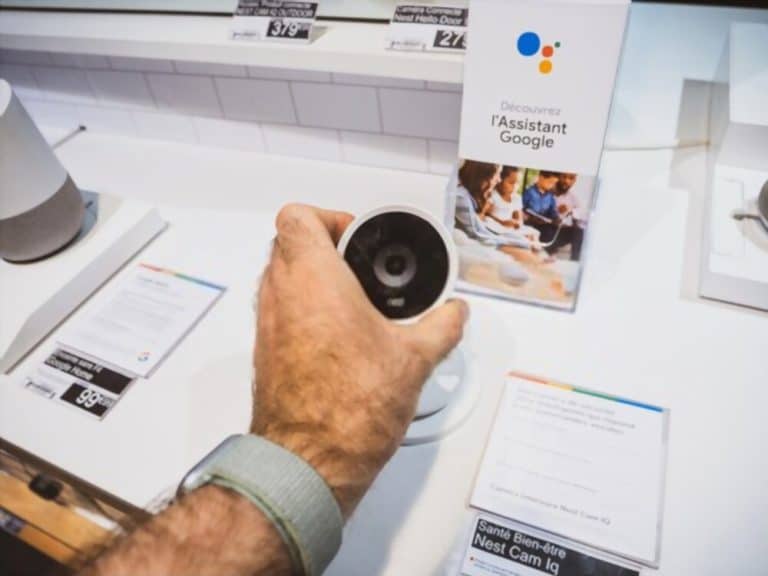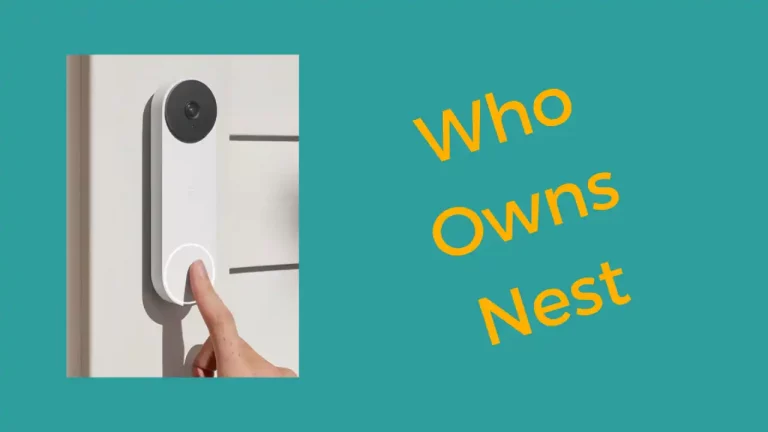Comptez-vous sur une connexion Internet fiable pour effectuer des tâches telles que diffuser de la musique, vous connecter avec des personnes et profiter de la dernière série Netflix ? Si tel est le cas, vous comprenez probablement à quel point il est important que votre WiFi fonctionne de manière optimale. Est-ce que CenturyLink est compatible avec Google Nest ?
En bref, Google Nest Wi-Fi est compatible avec CenturyLink, mais ne prend pas en charge le balisage VLAN 201. Par conséquent, la meilleure solution serait d'investir dans un routeur doté de cette fonctionnalité ou d'acheter un commutateur géré. L'autre option consiste à utiliser le modem fourni par CenturyLink ; cependant, cela peut entraîner un double NAT en conséquence.
Mais si votre routeur actuel ne répond pas aux attentes, ou s'il n'offre tout simplement pas des vitesses assez rapides pour toutes vos activités, avez-vous pensé à investir dans Google Nest WiFi ?
Cet appareil révolutionnaire est devenu de plus en plus populaire en tant qu'option efficace pour le réseautage domestique, mais fonctionne-t-il avec le service CenturyLink ?
Dans cet article de blog, nous examinerons tout ce qu'il y a à savoir sur l'utilisation de Google Nest WiFi avec CenturyLink.
Pourquoi devriez-vous utiliser CenturyLink avec Google Nest Wi-Fi ?
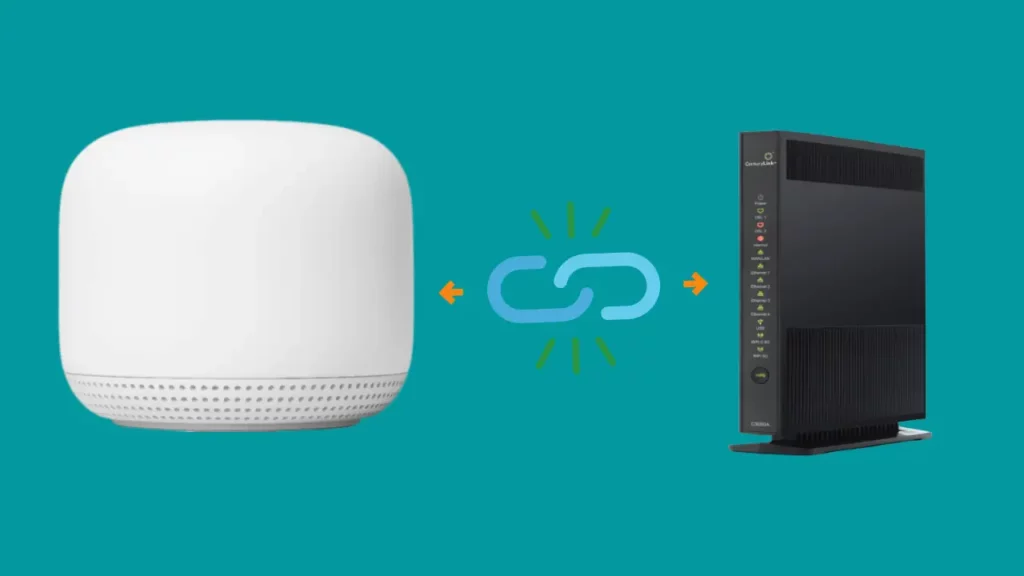
Plus de frais de location
Avec CenturyLink, vous pouvez être assuré que tous vos besoins liés au routeur sont pris en charge. Pour une somme modique de location, ils fournissent des services de maintenance et de dépannage pour garantir les meilleures performances de leurs routeurs. Désormais, vous n'avez plus à vous soucier des réparations coûteuses !
Il est injuste de facturer des frais de service supplémentaires pour un routeur, surtout lorsque vous avez déjà payé pour la connexion. Avec les routeurs tiers, ces frais de location deviennent obsolètes ; après seulement quelques mois à éviter des dépenses aussi lourdes, votre nouveau routeur en aura facilement valu la peine !
Meilleure couverture réseau
Le réseau est couvert dans toute la maison lorsque vous utilisez le Wi-Fi Nest avec le routeur CenturyLink, car les points Wi-Fi Google Nest étendent la couverture sans sacrifier la qualité ou la puissance du signal. Le routeur et les points d'accès Nest utilisent également des technologies pour optimiser vos vitesses d'accès à Internet pour une connexion plus rapide et plus stable.
Connectez plus d'appareils
Vous pouvez connecter jusqu'à 200 appareils au routeur CenturyLink lorsque vous l'utilisez avec le routeur Google car il dispose d'un système de couverture Wi-Fi via des points Wi-Fi. Étant donné que les points Wi-Fi conservent une qualité de signal élevée, ils augmentent apparemment la limite du nombre d'appareils que vous pouvez connecter aux appareils de CenturyLink.
Contrôles avancés
Vous devez avoir utilisé l'un ou l'autre produit Android. Nous savons que Google est un partenaire de service fiable et qu'il ne cesse d'améliorer les services qu'il propose. Leurs routeurs et applications reçoivent des mises à niveau rapides et ils déploient souvent des fonctionnalités nouvelles et améliorées pour leurs produits.
Deuxièmement, vous bénéficiez des avantages de l'application Google Wifi. Vous pouvez gérer à distance les points d'accès Wi-Fi à l'aide de l'application Google Home et, si nécessaire, vous pouvez même configurer un réseau invité à l'aide de votre smartphone.
Le dernier avantage de l'utilisation de Google Nest est qu'il fonctionne avec les haut-parleurs de Google Assistant. Vous pouvez automatiser toutes vos tâches telles que le réglage des alarmes, la planification des jours et la lecture de musique.
Article associé - Est-ce que Google Nest Wi-Fi fonctionne avec Xfinity
Comment configurer le Wi-Fi de Google Nest avec CenturyLink ?
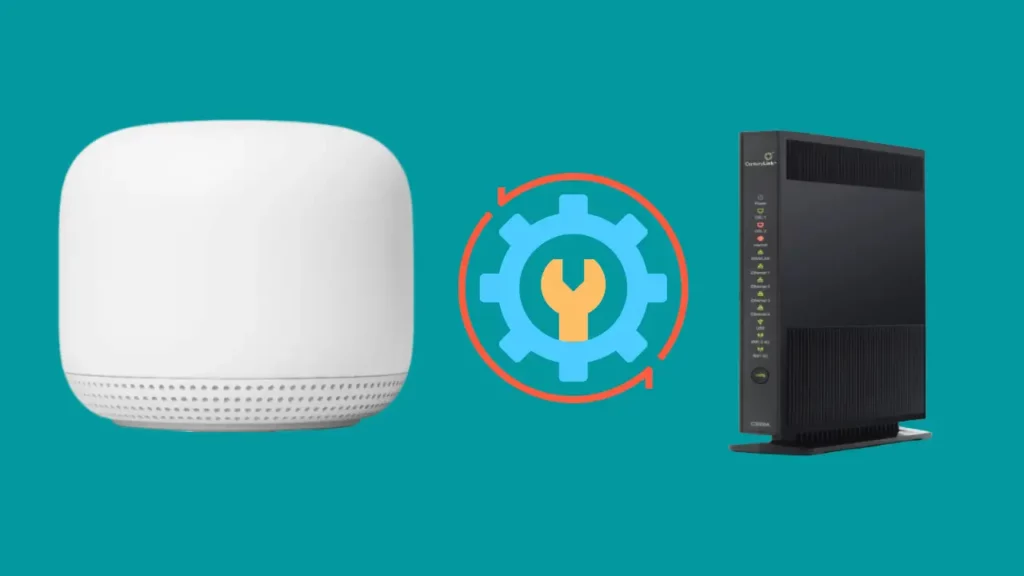
Voici les étapes à suivre pour configurer le routeur Wi-Fi Google Nest avec Century Link :
Étape 1 : Réinitialisez les paramètres d'usine du Wi-Fi Nest et du modem-routeur CenturyLink.
Pour le Wi-Fi Nest :
Vous n'avez pas besoin de faire cette étape nécessaire; cependant, la réinitialisation d'usine de vos appareils permettra une configuration rapide du Wi-Fi Nest avec CenturyLink. Si vos routeurs Wi-Fi Google ont déjà été configurés précédemment avec un autre routeur, vous n'avez pas besoin de réinitialiser les paramètres d'usine.
Pour démarrer le processus de réinitialisation, vous devez d'abord localiser le bouton de réinitialisation. Retournez le Wi-Fi Nest, branchez le cordon d'alimentation et un interrupteur doit être inséré sur la face inférieure de l'appareil ; c'est le bouton de réinitialisation.
Une fois que vous avez localisé le bouton de réinitialisation, appuyez longuement sur le bouton pendant environ 10 secondes, vous devriez voir des lumières blanches clignotantes après que la procédure ait fonctionné pendant environ 10 minutes. Une fois que l'appareil clignote en blanc, il est prêt pour le processus de configuration.
Pour CenturyLink :
Pour réinitialiser le modem/routeur CenturyLink, utilisez un outil pointu ou une épingle de sûreté pour appuyer sur le bouton enfoncé en bas. Vous pouvez consulter le manuel du propriétaire si vous avez besoin d'aide pour localiser l'interrupteur. Il contient des détails sur les différentes parties de l'appareil.
Étape 2 : Utilisez un câble Ethernet pour connecter le modem-routeur CenturyLink à votre ordinateur
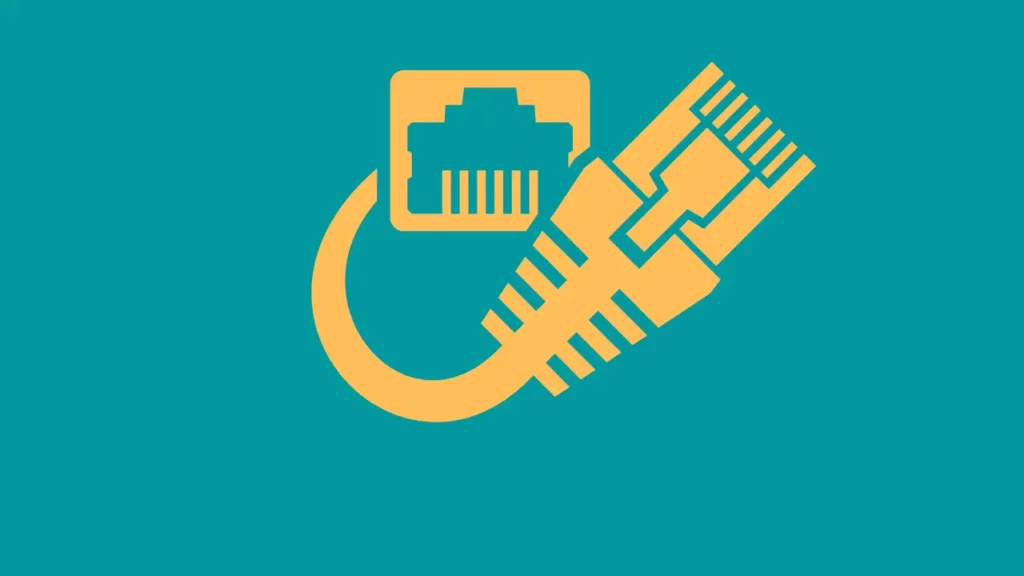
Une fois que vous avez effectué la réinitialisation d'usine sur les deux appareils, connectez un câble Ethernet du modem-routeur CenturyLink à votre PC.
Cette étape est cruciale car si vous ne le faites pas, vous perdrez la connexion à la passerelle CenturyLink lorsque vous désactiverez le Wi-Fi sur cet appareil.
Étape 3 : Accédez à la passerelle CenturyLink.
Ouvrez le navigateur sur votre PC ou ordinateur et visitez http://192.168.0.1 pour vous connecter à votre modem-routeur CenturyLink.
Recherchez une adresse différente sur votre modem-routeur si la saisie de cette adresse ne vous connecte pas à la passerelle CenturyLink.
Gardez votre nom d'utilisateur et votre mot de passe à portée de main pour saisir ces informations à cette étape. Si vous ne connaissez pas ces informations, regardez sur le modem-routeur.
Étape 4 : Accédez à la configuration avancée et notez le mot de passe PPP.
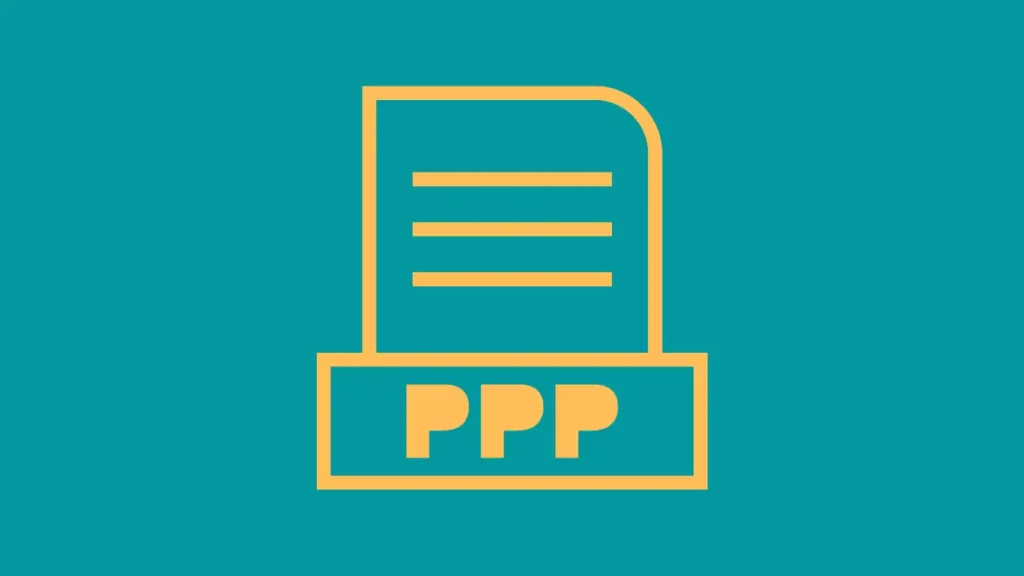
Accédez à la section "Configuration avancée", puis à la section "Paramètres WAN" de la passerelle et notez le mot de passe PPP.
Habituellement, il apparaît comme un e-mail avec le "@sièclelink.net" domaine. Si votre mot de passe PPP est masqué, vous devez passer à l'étape suivante.
Étape 5 : Demandez votre mot de passe PPP au soutien de CenturyLink.
Il arrive souvent que les utilisateurs ne connaissent pas leur mot de passe PPP. Vous devriez entrer en contact avec Assistance CenturyLink si vous ne connaissez pas votre mot de passe PPP.
L'équipe de support récupérera votre mot de passe PPP et vous dira quand ils confirmeront votre identification.
Si vous ne souhaitez pas appeler le support, vous pouvez également obtenir votre mot de passe PPP par message. Écrivez-leur un petit message contenant votre nom d'utilisateur et dites que vous avez besoin du mot de passe pour relier CenturyLink afin d'utiliser un routeur différent.
Étape 6 : Reliez votre modem et votre routeur CenturyLink.
- Accédez à « Configuration avancée »> « Paramètres WAN » dans l'interface CenturyLink.
- Choisissez "Transparent Bridging" dans la liste déroulante pour le "Protocole ISP".
- Selectionnez Étiqueté-201 dans la liste déroulante sous "Paramètres VLAN".
Étape 7 : Appliquez les modifications que vous avez apportées
- Pour enregistrer votre configuration, cliquez sur Appliquer.
- Votre PC ou ordinateur, quel que soit celui que vous avez utilisé pour accéder à la passerelle CenturyLink, sera déconnecté d'Internet une fois que vous aurez enregistré les modifications.
Étape 8 : Maintenant, connectez le modem-routeur CenturyLink et le Wi-Fi Nest.
- Utilisez un câble Ethernet pour connecter le port LAN de votre modem-routeur CenturyLink au port WAN de votre Wi-Fi Nest. Une icône représentant un globe sous l'appareil représente le port WAN.
Étape 9 : Configurez un nouveau réseau dans l'application Google Home.
- Accédez à l'application Google Home sur votre smartphone ou votre tablette.
- Sélectionnez ensuite "Créer un nouveau réseau".
- Scannez le code QR et suivez les instructions affichées à l'écran.
Étape 10 : Saisissez votre nom d'utilisateur et votre mot de passe PPP lorsque vous y êtes invité.
- La page vous demandera de saisir votre identifiant PPP et votre mot de passe lors de la configuration du Wi-Fi Nest.
- Spécifiez votre nom d'utilisateur et votre mot de passe, que vous avez demandés au soutien de CenturyLink ou obtenus à partir de la section Configuration avancée de la passerelle.
- Entrez le domaine qwest.net au lieu de sièclelink.net, ainsi que le nom d'utilisateur si la page n'accepte pas ce dernier.
Étape 11 : Nommez le réseau et sélectionnez un mot de passe.
- Les étapes restantes s'afficheront une fois que vous aurez saisi le nom d'utilisateur et le mot de passe, vous devez les suivre au fur et à mesure qu'ils apparaissent.
- La page vous demandera de nommer votre réseau, puis de choisir un mot de passe que vous pourrez utiliser ultérieurement pour connecter des appareils à ce réseau.
Article associé - Google Nest fonctionne-t-il avec Spectrum ?
Comment connecter plus d'appareils câblés à votre CenturyLink ?
Vous remarquerez que le routeur CenturyLink n'a qu'un seul port Ethernet, et une fois que vous l'avez connecté avec un modem, vous ne pouvez plus y établir de connexion câblée. Nest Wi-Fi ne dispose également que d'un seul port LAN, qui doit être augmenté pour un utilisateur pratique.
Mais que faites-vous si vous souhaitez connecter plus d'appareils à votre CenturyLink ?
L'achat d'un commutateur Ethernet standard auprès d'Amazon et sa connexion au port LAN de votre Wi-Fi Google Nest résoudra ce problème et vous permettra de connecter autant d'appareils que vous le souhaitez.
Quels sont les inconvénients de l'utilisation du Wi-Fi Nest avec CenturyLink ?
Si vous rencontrez un problème avec la connexion, il serait difficile de le résoudre et vous devrez le faire vous-même, car CenturyLink ne prend pas en charge le jumelage de son appareil avec une autre entreprise.
Supposons que vous contactiez le service client de Nest ou de CenturyLink. Dans ce cas, chaque entreprise s'efforcera au mieux d'attribuer la responsabilité à l'autre, et vous ne pourrez pas compter sur le support client pour tout problème que vous rencontrez avec n'importe quel appareil.
Même si au départ, ils fonctionnent bien ensemble, une mise à jour ultérieure du micrologiciel Wi-Fi de Google Nest peut entraîner des problèmes de connexion chez certains clients. Comme vous l'aviez peut-être prévu, Google n'a pas encore proposé de solution fonctionnelle.
De plus, la combinaison de Google Nest avec CenturyLink peut entraîner une perte de vitesse significative. Bien que les deux offrent des vitesses gigabit, ils sont à la traîne lorsque vous les utilisez en tandem.
Conclusion
Je reconnais que le processus de configuration est assez difficile et qu'il est un peu plus difficile de configurer Nest Wi-Fi avec CenturyLink qu'avec d'autres FAI. Cependant, la configuration du Wi-Fi Nest avec CenturyLink Internet devrait prendre un peu de temps si vous suivez attentivement les instructions de cet article.
Foire aux Questions
Puis-je utiliser le Wi-Fi maillé avec CenturyLink ?
Vous pouvez utiliser le système maillé Wi-Fi de Google avec CenturyLink. Les systèmes Wi-Fi maillés sont de plus en plus populaires car ils fournissent un signal sans fil puissant dans toute votre maison. Avec ce type de système, plusieurs points d'accès ou «nœuds» sont placés stratégiquement autour de la maison afin de créer une zone de couverture réseau connectée continue. Cela élimine les zones mortes et fournit une connexion sans fil cohérente.
Google Nest Wifi fonctionne-t-il avec n'importe quel fournisseur ?
Oui, Google Nest Wifi fonctionne avec n'importe quel fournisseur. Il est compatible avec la plupart des principaux fournisseurs d'accès Internet (FAI) et peut être utilisé avec des connexions fibre, câble, DSL ou satellite. De plus, il prend en charge les dernières normes Wi-Fi telles que 802.11ac et le Wi-Fi double bande, ce qui vous permet de rester connecté sur les fréquences 2.4 GHz et 5 GHz.
Puis-je utiliser n'importe quel routeur Wi-Fi avec CenturyLink ?
Vous pouvez utiliser n'importe quel routeur Wi-Fi compatible avec CenturyLink. Cependant, vous devrez peut-être le configurer correctement afin de profiter pleinement des services de CenturyLink. Cela inclut généralement la configuration d'un nom d'utilisateur et d'un mot de passe pour votre connexion Internet, ainsi que l'activation des protocoles de sécurité que CenturyLink utilise généralement (tels que WPA2). De plus, vous devrez peut-être ajuster certains paramètres, tels que DNS et DHCP, pour que votre connexion Internet fonctionne correctement.